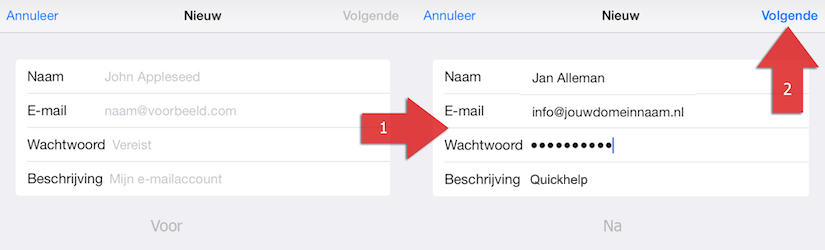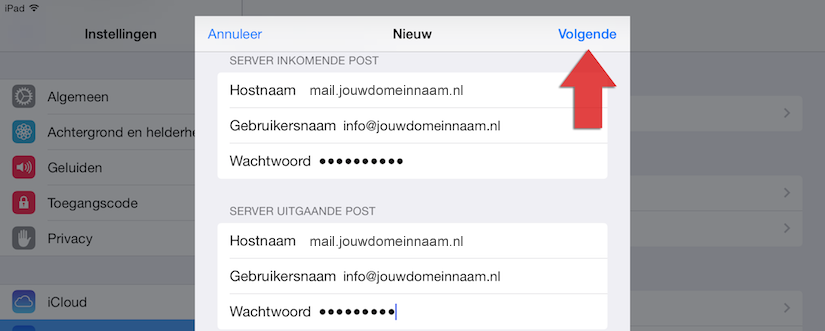Het instellen van je iPhone of iPad om e-mail van te ontvangen en te lezen is erg eenvoudig.
Automatisch instellen
Op dit moment kan je via het automatisch instellen maar 1 account per device instellen. Nieuwe accounts overschrijven het eerste account.
1. Ga op je iPhone of iPad met Safari naar naar https://mail.antagonist.nl/iphone/.
2. Vul bij ‘E-mailadres’ je e-mailadres (info@jouwdomeinnaam.nl) in en tik op ‘OK’.
3. Tik op ‘Installeren’.
4. Vul je naam en het wachtwoord behorende bij het e-mailadres in en tik op ‘Klaar’.
Je e-mail is nu correct ingesteld.
Handmatig instellen
Hieronder wordt stap voor stap beschreven hoe je Apple Mail voor je iPad of iPhone in moet stellen om e-mail te ontvangen en te lezen. In deze handleiding wordt er uitgegaan van het e-mailadres ‘info@jouwdomeinnaam.nl’ welke je dient te vervangen door je eigen e-mailadres.
De hieronder getoonde schermafbeeldingen en beschreven procedures zijn gebaseerd op Apple Mail op iOS 7.1. Mogelijk wijken deze af in andere versies van iOS en van Apple Mail. Bovendien zijn de getoonde schermafbeeldingen gemaakt met Nederlandse versie van de software. De positie van de knoppen en opties in de Engelse versie is hetzelfde en spreken nagenoeg voor zich.
1. Ga naar ‘Instellingen’;
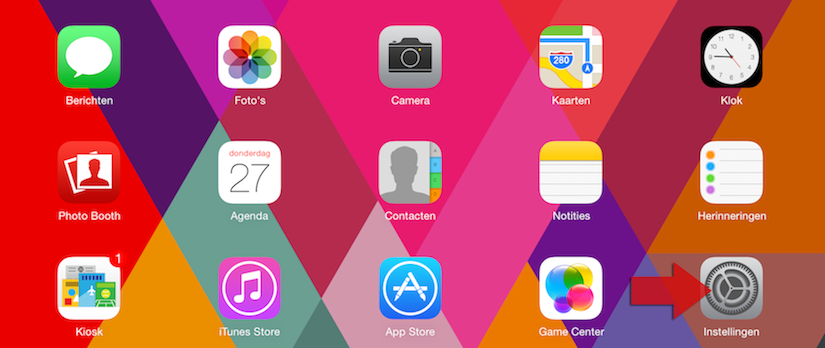
2. Klik vervolgens op ‘Email, contacten, agenda’s’ aan de linkerkant van het instellingen-menu. Op het scherm dat nu verschijnt, klik je op ‘Nieuwe Account’.
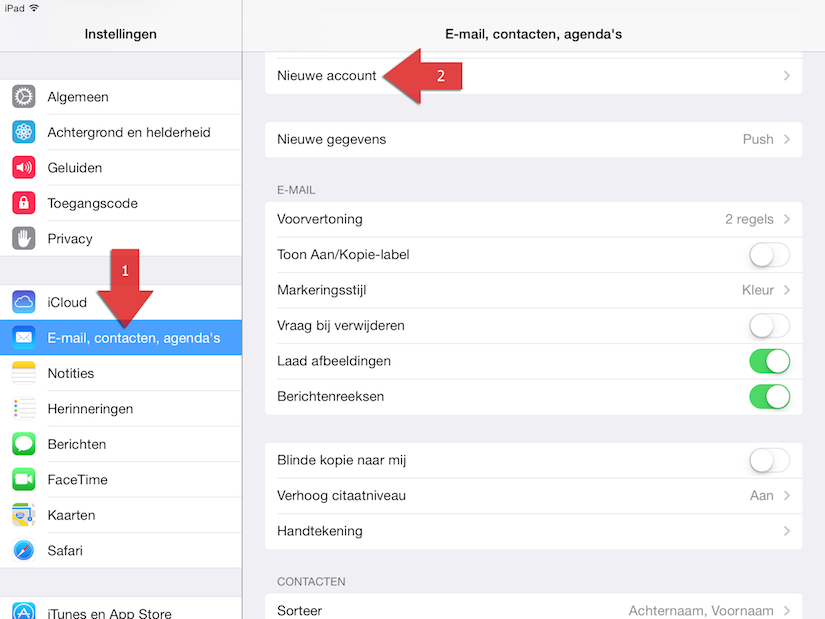
3. Er volgt nu een scherm welke je in staat stelt verschillende soorten e-mailaccounts in te stellen. Selecteer hier de optie ‘Anders’;
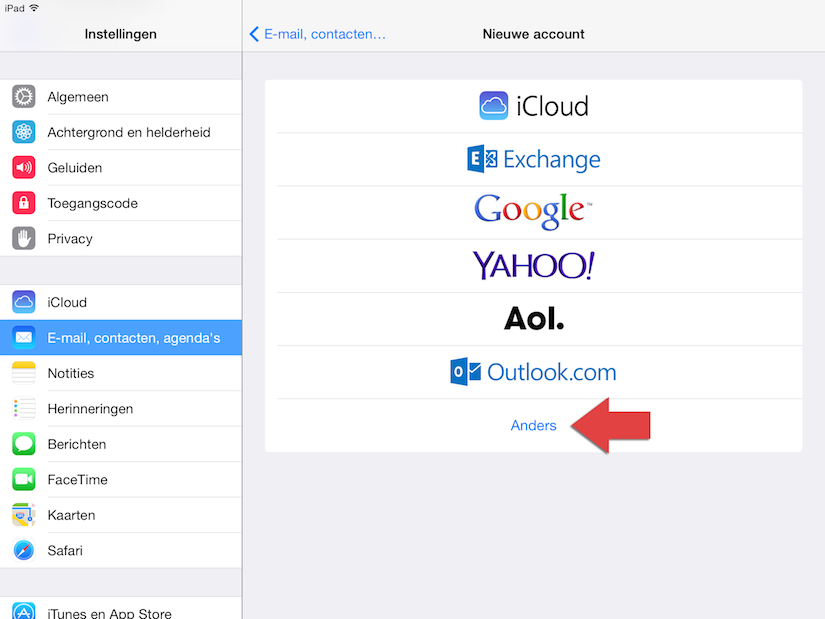
4. Klik vervolgens op ‘Voeg mailaccount toe’ en vul de volgende gegevens in:
– Naam: jouw eigen naam. Deze komt bij de ontvanger van de e-mail in de ‘Van’-regel te staan.
– E-mail: info@jouwdomeinnaam.nl
– Wachtwoord: het bijbehorende wachtwoord
– Beschrijving: een beschrijving van dit e-mailaccount;
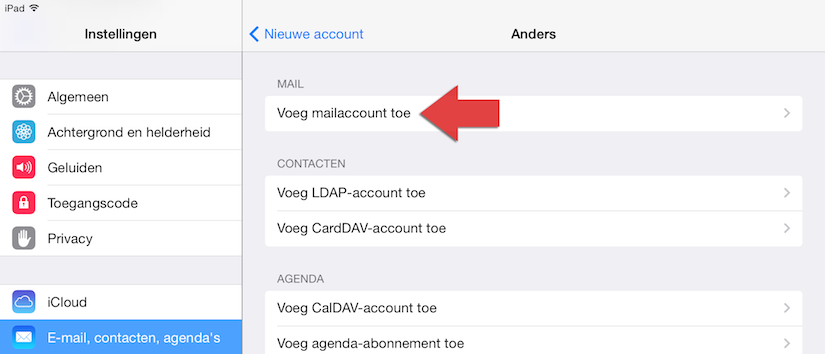
5. Klik na het invullen van de juiste gegevens op ‘Volgende’ rechtsboven;
6. Zorg dat in het scherm dat nu te zien is ‘IMAP‘ in blauw aangegeven is bovenaan.
7. Vul onder ‘Server inkomende post’ de volgende gegevens in:
– Hostnaam: mail.jouwdomeinnaam.nl
– Gebruikersnaam: info@jouwdomeinnaam.nl
– Wachtwoord: het bijbehorende wachtwoord;
8. De gegevens onder ‘Server uitgaande post’ dienen hetzelfde te zijn als bij de gegevens in stap 7. Vul dus wederom de volgende gegevens in:
– Hostnaam: mail.jouwdomeinnaam.nl
– Gebruikersnaam: info@jouwdomeinnaam.nl
– Wachtwoord: het bijbehorende wachtwoord;
9. Klik hierna op ‘Volgende’. Het e-mailaccount is nu juist ingesteld en klaar voor gebruik.
Meerdere apparaten
Als je e-mail op meerdere apparaten wilt ontvangen, dan dien je op alle andere apparaten te kiezen voor ‘IMAP‘ in plaats van ‘POP‘ als type server. Je kunt dan ook gebruik maken van webmail.